Режимы обмена данными
Прибор поддерживает следующие режимы обмена данными:
обмен с Мастером по протоколу Modbus TCP (порт 502) – до 4 одновременных соединений с разными Мастерами сети (см. Приложения А и Б);
соединение и обмен данными с ПК с помощью OWEN Configurator;
обмен с удаленным облачным сервисом OwenCloud (необходим доступ в Интернет).
Подключение к Owen Configurator
Для настройки прибора рекомендуется использовать Owen Configurator.
Для настройки прибора при помощи Owen Configurator требуется подключить прибор к ПК с помощью следующих интерфейсов:
- USB;
- Ethernet.
Для установления связи между Owen Configurator и прибором следует:
- Подключить прибор к ПК при помощи одного из интерфейсов, описанных выше.
- Подать основное питание на прибор.
- Запустить Owen Configurator.
- Выбрать «Добавить устройства».
- В разделе «Сетевые настройки» в выпадающем меню «Интерфейс» выбрать:
- Ethernet (или другую сетевую карту, к которой подключен прибор) — для подключения по Ethernet;
- STMicroelectronics Virtual COM Port — для подключения по USB.
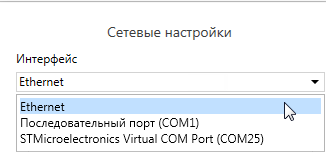
Меню выбора интерфейса
Для установления связи между Owen Configurator и прибором, подключенным по интерфейсу Ethernet, следует:
- Выбрать «Найти одно устройство».
- Ввести IP-адрес подключенного устройства.
- Нажать вкладку «Найти». В окне отобразится прибор с указанным
IP-адресом.
 Предупреждение
ПредупреждениеЗначения IP-адреса и маски подсети по умолчанию (заводские настройки) см. в таблице.
- Выбрать устройство (отметить галочкой) и нажать «Добавить устройство». Если устройство защищено паролем, то следует ввести корректный пароль.
Для установления связи между Owen Configurator и прибором, подключенным по интерфейсу USB, следует:
- В выпадающем меню «Протокол» выбрать протокол Owen Auto Detection
Protocol.
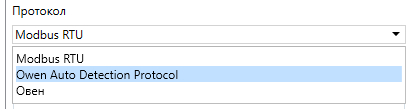
Выбор протокола - Выбрать «Найти одно устройство».
- Ввести адрес подключенного устройства (по умолчанию — 1).
- Нажать вкладку «Найти». В окне отобразится прибор с указанным адресом.
- Выбрать устройство (отметить галочкой) и нажать «Добавить устройство». Если устройство защищено паролем, то следует ввести корректный пароль.
Более подробная информация о подключении и работе с прибором приведена в Справке на Owen Configurator. Для вызова справки в программе следует нажать клавишу F1.
Подключение к облачному сервису OwenCloud
Для подключения прибора к облачному сервису следует:
- Зайти на сайт облачного сервиса web.owencloud.ru.
- Зарегистрироваться или войти под своим аккаунтом.
- Перейти в раздел «Администрирование» и добавить прибор.
- В качестве идентификатора указать заводской номер блока.
- В качестве адреса в сети указать 1.
- Указать название прибора и выбрать часовой пояс.
- В базовых настройках указать пароль, заданный через Owen Configurator.
Настройка сетевых параметров
Для обмена данными в сети Ethernet необходимо задать для прибора параметры, приведенные в таблице.
Сетевые параметры прибора
| Параметр | Примечание |
|---|---|
| MAC-адрес | Устанавливается на заводе-изготовителе и является неизменным |
| IP-адрес | Заводская настройка – 192.168.1.99 |
| Маска IP-адреса | Задает видимую прибором подсеть IP-адресов других устройств. Заводская настройка – 255.255.255.0 |
| IP-адрес шлюза | Задает адрес шлюза для выхода в Интернет. Заводская настройка – 192.168.1.1 |
IP-адрес может быть статическим и динамическим.
Статический IP-адрес устанавливается с помощью Owen Configurator или сервисной кнопки.
Для установки статического IP-адреса с помощью Owen Configurator следует зайти во вкладку «Сетевые настройки» и задать значение параметров «Установить IP-адрес», «Установить маску подсети» и «Установить IP-адрес шлюза». Режим DHCP должен быть настроен как «Выкл».
Для установки IP-адреса c помощью сервисной кнопки следует:
- Подключить прибор или группу приборов к сети Ethernet.
- Запустить Owen Configurator на ПК, подключенном к той же сети Ethernet.
- Выбрать вкладку «Назначить IP-адрес».
- Задать начальный IP-адрес для первого прибора из группы приборов.
Последовательно нажимать на приборах сервисные кнопки, контролируя результат в окне Owen Configurator. В окне Owen Configurator будет отображаться информация о приборе, на котором была нажата кнопка, этому прибору будет присваиваться заданный статический IP-адрес и другие параметры сети. IP-адрес следующего прибора автоматически увеличивается на 1.
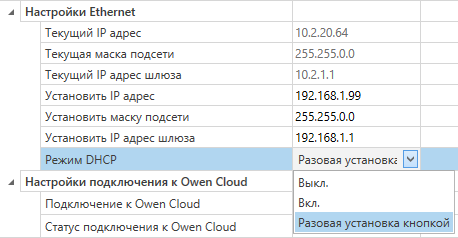
С помощью сервисной кнопки можно установить IP-адреса сразу для группы приборов (см. справку к Owen Configurator).
Динамический IP-адрес используется для работы с облачным сервисом и не подразумевает работу с Мастером Modbus TCP. Для использования динамического IP-адреса следует включить конфигурационный параметр Режим DHCP — Вкл.
Пароль доступа к прибору
Для ограничения доступа к чтению и записи параметров конфигурации и для доступа в облачный сервис OwenCloud используется пароль.
Пароль можно установить или изменить с помощью ПО «Owen Configurator».
В случае утери пароля следует восстановить заводские настройки.
По умолчанию пароль не задан.
Обновление встроенного ПО
Встроенное ПО обновляется по интерфейсу USB с помощью специальной
утилиты. Утилита доступна на сайте
Для обновления ПО следует:
- Отключить внешнее питание прибора.
- Нажать сервисную кнопку на приборе.
- Подключить кабель microUSB – USB А к USB-порту компьютера и microUSB-порту прибора.
- Включить питание прибора.
- Убедиться, что прибор перешел в режим загрузчика.
- Отпустить сервисную кнопку.
- Убедиться, что на приборе засветились все индикаторы.
- Запустить утилиту ПО_embSoft_XXXXX_vX.XX.XXXX.exe (версия и название могут отличаться).
- Нажать 2 раза «Далее» в Мастере прошивки.
- В окне «Настройка интерфейса связи» выбрать скорость обмена 115200 и порт компьютера, к которому подключен прибор.
- В окне «Загрузка прошивки» нажать «Далее» (подтвердить перепрошивку), дождаться загрузки в прибор и по завершении нажать «Готово».
Восстановление заводских настроек
Для восстановления заводских настроек и сброса установленного пароля следует:
- Включить питание прибора.
- Нажать и удерживать сервисную кнопку более 15 секунд.
- Выключить и включить прибор.
После включения прибор будет работать с настройками по умолчанию.